Sida loogu daro Profile cusub gudaha Terminalka Windows
Maqaalkan, waxaan ku tusi doonaa sida loogu daro profile cusub Terminalka Windows(Windows Terminal) . Terminal-ka Windows waa aaladda-khadka taliska ee badan-tabbed ee loogu talagalay Windows 10 kaas oo kuu oggolaanaya inaad ku socodsiiso emulators-yada kala duwan ee taliska ama aaladaha tabsyada kala duwan. Taas awgeed, waa inaad ku darto qalabka sidii profile cusub Terminalka Windows(Windows Terminal) .
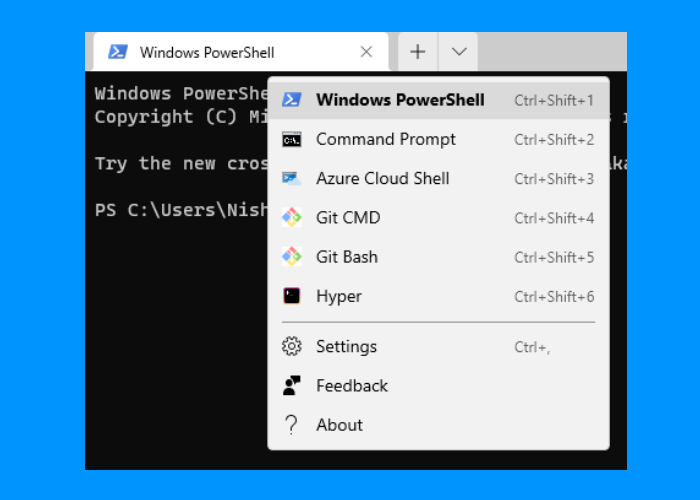
Sida loogu daro profile cusub Terminalka Windows(Windows Terminal)
Qalabka khadka taliska ee aad rabto inaad ku darto Windows Terminal waa in lagu rakibaa nidaamkaaga sababtoo ah waa inaad ku darto jidkeeda Terminalka Windows(Windows Terminal) .
Raac tillaabooyinka hoos ku taxan si aad profile cusub ugu darto Terminalka Windows(Windows Terminal) .
1] Bilaw Terminal-ka Windows(Launch Windows Terminal) , dhagsii falaarta hoos-u-dhaca ee ciwaanka(Title Bar) , oo dooro Settings . Haddii kale, waxaad sidoo kale furi kartaa Settings adigoo riixaya Ctrl + , furayaasha.
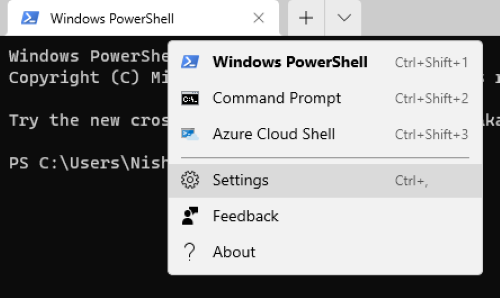
2] Hadda, dhagsii badhanka Ku dar New(Add New) ee dhinaca bidix. Hoosta tabka Guud(General) , waxaad ku meelayn kartaa Magaca(Name) profile-ka aad samaynayso, geliso sumadiisa(icon) , oo ku meelayso ciwaanka Tab(Tab Title) .
Si aad u dhejiso astaanta, dhagsii badhanka Baadh(Browse) oo dooro faylka sawirka. JPG , PNG , BMP , ICO waa qaar ka mid ah qaababka sawirka ee Terminalka Windows(Windows Terminal) uu taageero. Cabbirka sawirka summada waa inuu ahaadaa 16 x 16 pixels.
Akhri(Read) : Sida loo Beddelo Qorshaha Midabka Hore ee Terminalka Windows(How to Change Default Color Scheme in Windows Terminal) .
3] Sanduuqa khadka taliska(Command Line) , waa inaad ku darto goobta faylka. Taas awgeed, dhagsii badhanka Browse oo ka dooro faylka kombiyuutarkaaga.
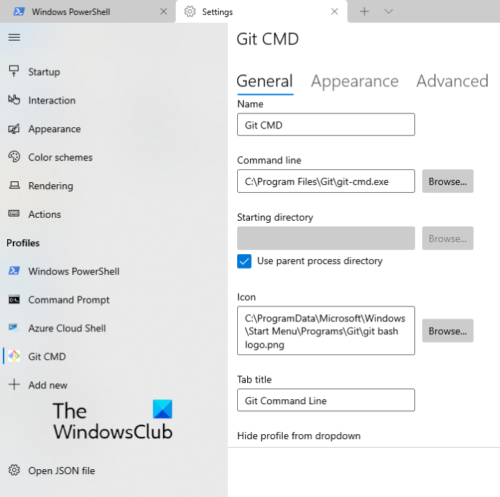
Sidoo kale, adoo raacaya tillaabooyinka kore waxaad ku dari kartaa profiles badan Terminalka Windows(Windows Terminal) . Waxa kale oo aad habayn kartaa profile-ka, sida beddelka qaabka cursorka, ku darso asalka sawirka(add an image background) profile-ka, iwm. Ikhtiyaaradan habaynta ayaa laga helayaa Muuqaalka(Appearance) iyo tabsyada Sare(Advanced) .
Waxaan rajeyneynaa inaad jeceshay maqaalka.
Qoraallada la xiriira(Related posts) :
- Sida loo beddelo xidhmooyinka Furaha ee Default ee Terminalka Windows(How to change Default Key Bindings in Windows Terminal) .
- Sida dib loogu dejiyo Dejinta Terminal-ka Windows si ay u noqdaan default(How to reset Windows Terminal settings to default) .
Related posts
Ku dar Terminalka Furan ee Windows si aad u furto Profile kasta oo ku jira Menu Context
Sida loo beddelo xidhmooyinka Furaha ee Default ee Terminalka Windows
Sida loo dejiyo sawirka asalka ah ee Terminalka Windows
Sida loo beddelo dhererka caadiga ah iyo ballaca daaqadda Terminalka Windows
Hagaajinta CTRL+ kuma kordhinayso cabbirka farta gudaha Terminalka Windows
Sida loo beddelo cabbirka farta iyo miisaanka font gudaha Terminalka Windows
Sida loogu daro Profile Network Wi-Fi cusub gudaha Windows 10
Sida loo sameeyo Folder cusub gudaha Windows 11/10?
Ku Habee Firefox Dookhyada Tab Cusub ee Windows 10 PC
Ku dar ama ka saar Furaha Windows Terminal ka Menu Context
Astaamaha Amniga Cusub ee Windows 11
Sida dib loogu dejiyo Dejinta Terminalka Windows si ay u noqdaan Windows 11/10
9 siyaabood oo loo furo Terminalka Windows -
Tilmaamo cusub oo loogu talagalay faa'iidooyinka IT gudaha Windows 10 v 20H2 Cusboonaysiinta Oktoobar 2020
Sida loo beddelo qaabka cursor-ka ee astaanta Terminalka Windows
15 Mac Terminal U dhigma Amarka Degdegga ah ee Windows iyo Amarrada PowerShell
Sida loo beddelo nooca Profile Network ee Windows 11
Sida loo helo galka Profile Firefox ee ku jira Windows PC
Sida loo beddelo ama loo beddelo Magaca Shabakadda Shabakadda firfircoon ee gudaha Windows 11/10
Sida loogu kala beddelo CMD iyo PowerShell gudaha Terminalka Windows
